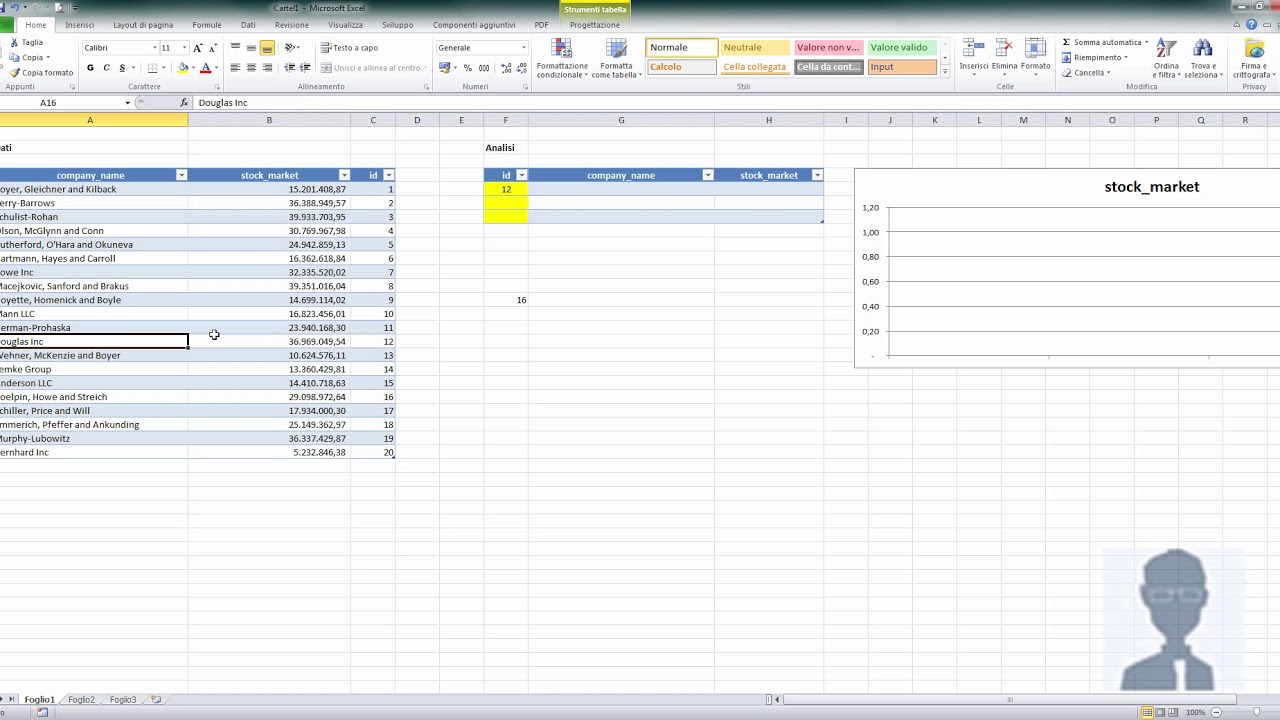Cercare su un foglio Excel è un’operazione molto utile e comune per trovare specifiche informazioni all’interno di una grande quantità di dati. È possibile utilizzare la funzione “Trova” o “Cerca” per cercare una particolare parola o valore in una cella o in un’intera colonna. In questo modo, è possibile risparmiare tempo e facilitare l’analisi dei dati. Inoltre, Excel offre diverse opzioni di ricerca avanzata, come la ricerca con criteri, la ricerca per intervallo di date e la ricerca combinata di più parole o valori.
Come trovare un valore in un foglio Excel?
Per trovare un valore specifico in un foglio Excel, segui questi passaggi:
- Apri il foglio Excel che vuoi cercare.
- Seleziona la scheda “Home” nella barra dei menu in alto.
- Clicca sulla casella “Cerca” nella sezione “Modifica”.
- Inserisci il valore che stai cercando nella casella di ricerca.
- Clicca sul pulsante “Trova tutto” per visualizzare tutti i risultati corrispondenti.
- Seleziona il valore che vuoi trovare e Excel ti porterà alla sua posizione all’interno del foglio.
Se il valore che cerchi è presente in più di una cella, puoi utilizzare la funzione “Trova e sostituisci” nella scheda “Modifica” per sostituire tutti i valori o selezionare solo quelli che desideri.
Come trovare un elemento in una colonna di Excel
Excel è una potente applicazione per la gestione di dati, ma a volte può essere difficile trovare un elemento specifico in una colonna di dati. Fortunatamente, ci sono alcuni passaggi semplici che puoi seguire per trovare rapidamente ciò che stai cercando.
- Seleziona la colonna in cui desideri cercare l’elemento. Puoi farlo facendo clic sulla lettera della colonna nell’intestazione della colonna.
- Usa la funzione “Trova e sostituisci” per cercare l’elemento. Questa funzione si trova nella scheda “Home” nella barra multifunzione. Fai clic sul pulsante “Trova e sostituisci” e nella finestra di dialogo che si apre, digita il valore che stai cercando nella casella “Trova”. Premi il pulsante “Trova successivo” per trovare l’elemento nella colonna.
- Utilizza la funzione “Filtra” per cercare l’elemento. Questa funzione si trova nella scheda “Dati” nella barra multifunzione. Fai clic sul pulsante “Filtra” e seleziona la colonna in cui desideri cercare l’elemento. Digita il valore che stai cercando nella casella “Cerca” e premi “Invio”. Verranno visualizzati solo i record che corrispondono alla tua ricerca.
- Utilizza la funzione “RicercaV” per cercare l’elemento. Questa funzione è particolarmente utile se stai cercando un valore in una tabella più grande. Digita la funzione nella cella in cui desideri visualizzare il risultato e fornisci la colonna in cui cercare il valore e la colonna in cui restituire il risultato. Ad esempio, =RICERCA.V(A2, B:C, 2, FALSO) cercherà il valore nella cella A2 nella colonna B e restituirà il valore corrispondente dalla seconda colonna della tabella.
Con questi semplici passaggi, puoi trovare rapidamente l’elemento che stai cercando in una colonna di dati di Excel.
Come effettuare una ricerca solo in una parte selezionata di un foglio Excel?
Se hai un foglio Excel con molte righe e colonne, può essere difficile trovare una particolare informazione. Tuttavia, Excel offre una funzione di ricerca che rende questo processo molto più semplice. Se vuoi cercare solo in una parte selezionata del tuo foglio Excel, ecco i passaggi da seguire:
- Seleziona la parte del foglio Excel in cui vuoi effettuare la ricerca. Questo può essere fatto cliccando sulla prima cella della sezione che vuoi selezionare, tenendo premuto il tasto del mouse e trascinando fino alla fine della sezione.
- Fai clic sulla scheda “Ricerca” nella barra degli strumenti di Excel. Questa scheda si trova nella parte superiore della finestra di Excel, accanto alle schede “Home”, “Inserisci” e altre.
- Inserisci il testo che stai cercando nella casella di ricerca. Questa casella si trova nella parte superiore della finestra “Ricerca”. Puoi inserire qualsiasi testo, come un numero, una parola o una frase.
- Fai clic sul pulsante “Trova tutto”. Questo pulsante si trova nella parte inferiore della finestra “Ricerca”. Excel cercherà il testo che hai inserito solo nella parte del foglio Excel che hai selezionato in precedenza.
- Scegli l’occorrenza che vuoi trovare. Excel mostrerà tutte le occorrenze del testo che hai cercato nella parte selezionata del foglio Excel. Puoi fare clic su una qualsiasi delle occorrenze per selezionare la cella in cui si trova.
Seguendo questi semplici passaggi, puoi effettuare una ricerca solo in una parte selezionata del tuo foglio Excel. Questo ti aiuterà a trovare rapidamente le informazioni di cui hai bisogno, senza dover cercare in tutto il foglio.
Come trovare il contenuto di una cella in un foglio di lavoro?
Quando si lavora con un foglio di lavoro Excel, può capitare di dover trovare rapidamente il contenuto di una cella specifica. Ecco i passaggi da seguire per farlo:
- Aprire il foglio di lavoro
- Selezionare la cella
- Guardare la barra delle formule
- Utilizzare la funzione Cerca
- Usare la funzione Trova e sostituisci
Prima di tutto, aprire il file Excel contenente il foglio di lavoro di cui si vuole trovare il contenuto della cella.
Individuare la cella di cui si vuole trovare il contenuto e selezionarla.
Nella barra delle formule, situata sopra la griglia del foglio di lavoro, verrà visualizzato il contenuto della cella selezionata.
Se si desidera trovare una cella contenente un determinato testo o valore numerico, è possibile utilizzare la funzione Cerca. Per farlo, fare clic sulla casella di ricerca nella parte superiore del foglio di lavoro, digitare il testo o il valore numerico desiderato e premere Invio. Verranno evidenziate tutte le celle contenenti il testo o il valore numerico cercato.
Se si desidera trovare e sostituire un testo o un valore numerico in tutte le celle del foglio di lavoro, è possibile utilizzare la funzione Trova e sostituisci. Per farlo, fare clic sulla casella di ricerca nella parte superiore del foglio di lavoro, digitare il testo o il valore numerico da trovare e sostituire, quindi fare clic sulla funzione Trova e sostituisci. Seguire le istruzioni a schermo per completare la ricerca e la sostituzione.
Seguendo questi passaggi, sarà possibile trovare il contenuto di una cella in un foglio di lavoro Excel in modo rapido e semplice.